-
WinActorについて
WinActorについて
- 活用シーン
- 導入事例
- イベント・セミナー
- 製品
- WinActorを使う
- トピックス

本コンテンツをダウンロードする前にこちらの利用条件を必ずご確認いただき、内容に同意をしたうえでダウンロードしてください。 また、"コンテンツの利用条件"は下のボタンからダウンロードし、お手元で保管してください。
メール受信機能とWinActorノートを用いて、受信メールから必要な文字列を抽出し、Excelで一覧化するサンプルシナリオ(以降、本サンプルシナリオ)について説明します。
本サンプルシナリオは、以下の処理を行います。
本サンプルシナリオでは、以下のWinActorモジュールを使用します。
本サンプルシナリオは以下の環境で動作確認しています。
本サンプルシナリオの使い方は以下の通りです。
ダウンロードしたZIPファイルを展開し、展開したフォルダに含まれている本サンプルシナリオをWinActorで読み込みます。
本サンプルシナリオには、抽出したメール情報を出力するためのサンプルExcelファイル(sample.xlsx)が添付されています。 このファイルを任意のフォルダに配置します。
本サンプルシナリオの実行にあたり、事前に設定が必要な変数は以下の通りです。
Step 2で配置したExcelファイル名を絶対パスで指定してください。
例) C:\winactor\sample\sample.xlsx
※本手順はメールサーバが存在しない環境下で、サンプルシナリオの動作を確認する場合のみ実施してください。
本サンプルシナリオに添付されている、「WinActorデモ用メールサーバ(MailServerForDemo.jar)」(以降、WinActorデモ用メールサーバ)を起動します。 起動の詳細はWinActorデモ用メールサーバの利用を参照してください。
WinActorの「メール管理」ウィンドウの「メール受信パラメータ設定」から、設定を入力します。
※上記Step 4にて「WinActorデモ用メールサーバ」を起動した場合、WinActorデモ用メールサーバの利用を参照して設定してください。
※本手順は上記Step 4を実行した場合は不要となります。
WinActorノートを用いて、受信したメール本文から抽出したい条件を変更します。
WinActorで本サンプルシナリオを実行開始します。
受信メールから情報を取得・加工します。
抽出した情報がExcelに転記されていることを確認してください。
本サンプルシナリオで利用しているモジュールは、変数に誤った指定をした場合等、エラーメッセージが出力されます。
詳細については、エラーメッセージ一覧を参照してください。
※本サンプルシナリオでは、エラー発生時でもエラーメッセージを出さないような実装をしています。詳細はメール受信処理に対するエラー処理を参照してください。
本サンプルシナリオで使用している実装テクニックについて説明します。
WinActorデモ用メールサーバは、本サンプルシナリオの動作を確認するためのモジュールとなります。 WinActorデモ用メールサーバを利用することで、メールサーバが存在しない環境下でもサンプルメールを4件受信することが可能です。 実際のメールサーバを利用する場合、WinActorデモ用メールサーバを利用する必要はありません。
WinActorデモ用メールサーバの起動
本サンプルシナリオに添付されている、MailServerForDemo.jarを使用して、WinActorデモ用メールサーバを起動します。
WinActorデモ用メールサーバ起動手順
①コマンドプロンプトを起動
②以下を参考にコマンドを実行してください。
コマンド例)
C:\winactor\WinActor_v610\jre\bin\java.exe -jar C:\winactor\sample\MailServerForDemo.jar
フォルダ構成
・WinActor.exeをインストールしているフォルダ
C:\winactor\WinActor_v610
・MailServerForDemo.jarが格納されているフォルダ
C:\winactor\sample
メール受信パラメータ設定
WinActorデモ用メールサーバを利用する場合、以下の通り設定します。
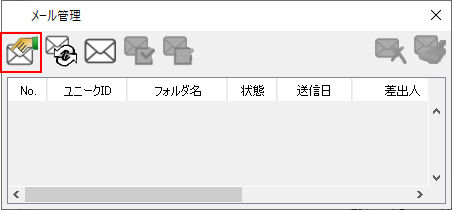
メール管理ウィンドウの赤枠(メール受信パラメータ設定)を押下します。
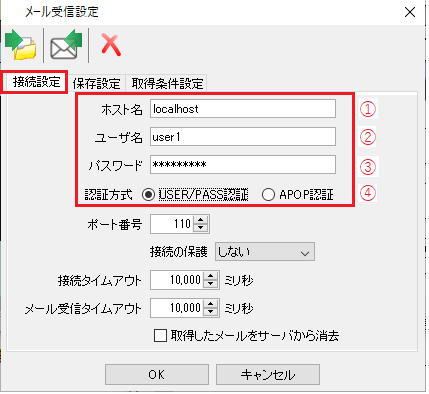
接続設定タブで以下の通り設定します。
①ホスト名:localhost
②ユーザ名:任意
③パスワード:任意
④認証方式:任意
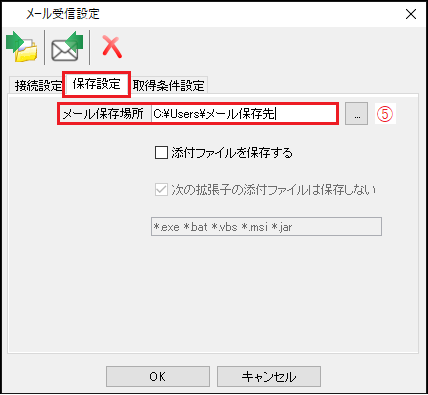
保存設定タブで以下の通り設定します。
⑤メール保存場所:任意
※指定されたメール保存場所に、WinActorメール機能で受信したメールデータが保存されます。
メール本文の情報から必要な情報のみを抽出するため、WinActorノートを用いて以下の手順で編集加工します。
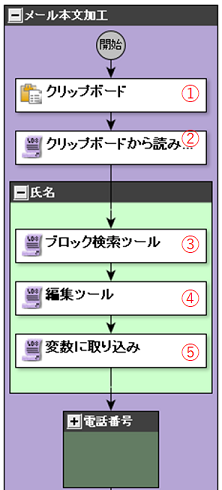
クリップボードに設定 ①
変数に格納したメール本文をクリップボードに設定します。
クリップボードから読み込み ②
クリップボードに設定したメール本文をWinActorノートで新規テキストとして読み込みます。
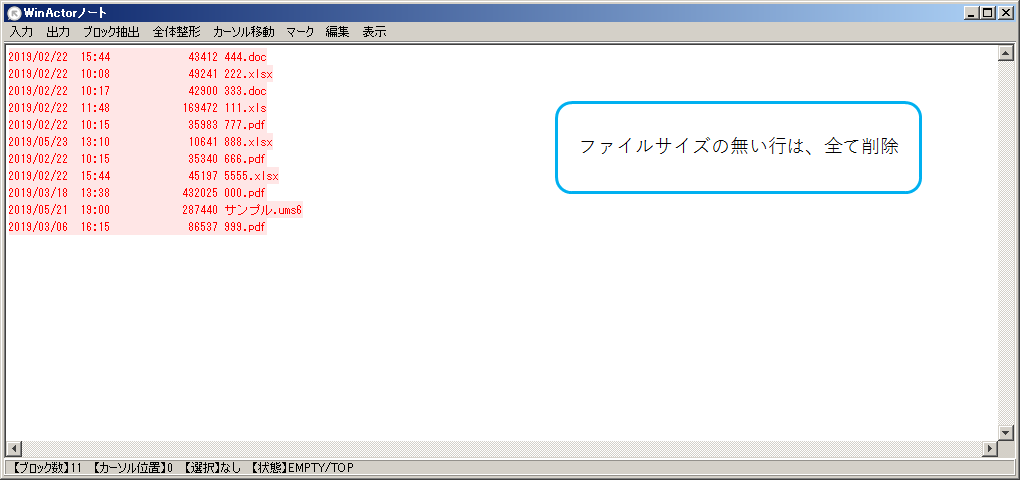
ブロック検索ツール ③
メール本文からキーワード検索し、カーソル移動しています。
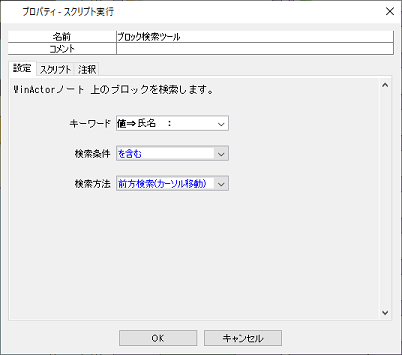
上記のプロパティ指定にて、
以下、WinActorノートの該当文字列へカーソルを移動しています。
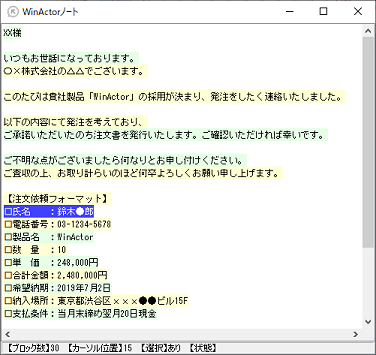
編集ツール ④
③でカーソル移動した行から不要な文字列を削除しています。
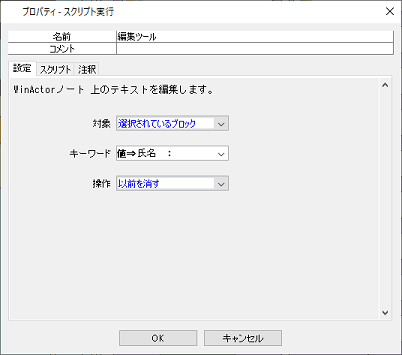
上記のプロパティ指定にて、
以下、WinActorノートの該当文字列を削除しています。
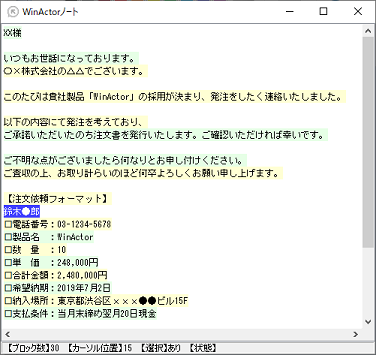
変数に取り込み ⑤
④で加工した文字列を変数に格納しています。
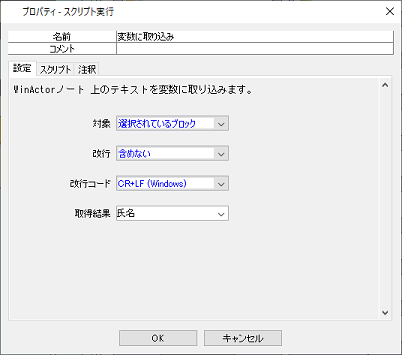
本サンプルプログラムでは、以下の例外処理グループでエラー表示を抑制してシナリオを終了するように実装しています。
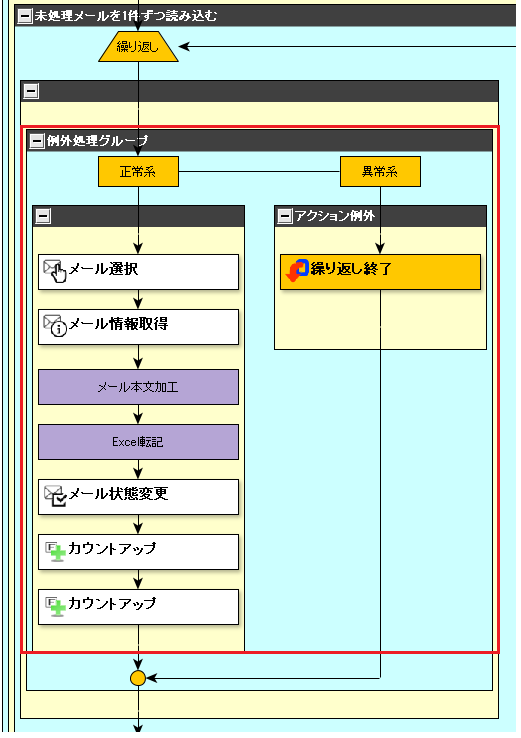
発生しうるエラーは エラーメッセージ一覧 となりますが、エラー原因によってエラー処理を変えたい場合は以下のような対処をご検討ください。
Excelファイルに関するエラー
サンプルシナリオ先頭で、事前にExcelファイルを開けるかを確認しておく方法があります。
メール受信設定に関するエラー
メール受信設定誤りによるエラーは、本サンプルシナリオでは上記の例外処理グループではなく、最初の「メール受信」処理で検知されます。 最初の「メール受信」処理における例外は「メールフォルダ同期処理」で吸収しています。
※ 「メール保存場所」の設定に誤りがあると、ここでエラーメッセージが出ます。 メール受信設定誤りに関するエラー処理を実施したい場合は、本ブロックで実現しやすいです。
処理対象メールが存在しない場合
上記2つのエラーを事前チェックしておくと、前述の例外処理グループのアクション例外では、新規の受信メールが存在しない(処理対象メールが存在しない)場合の例外を扱う処理ブロックになります。 実現したい業務にあわせて必要な処理を実装してください。
本サンプルシナリオでは、メール受信設定としてWinActor本体での設定を利用しています。 シナリオごとにメール受信設定を変更したい場合は、ライブラリ「20_メール関連/03_WinActorメール管理/メール受信設定.ums6」をご利用ください。
| 日付 | 修正内容 | 版数 | ||||||
|---|---|---|---|---|---|---|---|---|
|
|
|
||||||
|
|
|
本コンテンツをダウンロードする前にこちらの利用条件を必ずご確認いただき、内容に同意をしたうえでダウンロードしてください。 また、"コンテンツの利用条件"は下のボタンからダウンロードし、お手元で保管してください。
・ums6、ums7

・ums6、ums7
名簿に記載された対象者の予定が空いているかをOutlookのスケジュールから検索し、結果を名簿に追記していくサンプルシナリオとなります。
詳しくはこちら
WinActorのライブラリ(Outlook操作)を用いたサンプルシナリオです。 Excel内の日付を確認し、締切間際の情報がある場合にリマインダメー...
詳しくはこちら